鸿合高清实物展台全解析
实物展示台使用方法及常见故障周

按键功能
(13)、上下灯:本键为循环键,用于上灯→下灯→全灭→上灯的选择; (14)、正负片:本键为循环键,用于正片→负片→正片的选择; (15)、自动聚焦:按下此键进入自动聚焦模式; (16)、放大、缩小:用于图片的放大和缩小。
按键功能
复合按键功能:要求本机状态下使用 (17)、本机+自动聚焦:恢复出厂设置。初始化色彩、亮度及刷新率等; (18)、本机+同屏对比:预存储镜头位置,开机恢复至预存储位置,该功
注意事项
6、禁止用手指或其他不干净的物体触摸摄像头的镜头部分,如需要清 洁请使用专用的擦镜纸,且擦拭力度不宜过大。否则会磨损镜片,降低 图像清晰度;
7、对产品在使用时可能会出现的异常情况(如异常噪声和气味、温度 升高、出现烟雾等)应采取以下的紧急措施:
(1) 关闭电源开关; (2) 及时与厂家取得联系; 8、确保儿童安全的提示: 切忌儿童玩耍,需专人看管或放在儿童接触不到的地方; 9、停电或移动等情况下的注意事项:
能要求镜头开机时处于光学变焦范围内,即整个放大范围的80%内; (19)、本机+亮度+:VGA刷新率加; (20)、本机+亮度-:VGA刷新率减。
使用方法
下面分3个部分介绍此展示台各项功能的使用方法: 1、 展示台的接线; 2、展示台操作步骤。
展示台的接线
假设目前有DVD、录像机、计算机三个设备的信号要相互切换,选择其中之一到投影机 显示图像,声音经功放放大后由音箱播放,则接线方法如下:
RS-232:与计算机通讯接口;
按键功能
(1)、待机:本按键为循环按键。按此键时间超过3秒,展台关闭图像输出; 待机后再按本按键时间超过3秒,展台将重新给摄像头上电;非待机状态 时,按键时间小于3秒,为自动白平衡;
鸿合投影机演讲者模式

鸿合投影机演讲者模式一、介绍鸿合投影机是一种高性能的投影设备,具备多种功能和模式,其中之一就是演讲者模式。
演讲者模式是指通过投影机将演讲者的内容展示在大屏幕上,以便观众更好地理解和跟随演讲内容。
本文将详细介绍鸿合投影机演讲者模式的特点、使用方法以及优势。
二、特点鸿合投影机演讲者模式具有以下特点:1. 实时投影演讲者模式可以实时将演讲者的内容投影到大屏幕上,观众可以清晰地看到演讲者的动作、表情和投影内容,提高了演讲的可视性和可理解性。
2. 多种展示方式鸿合投影机演讲者模式支持多种展示方式,如全屏展示、画中画展示等,可以根据不同的演讲需要进行灵活调整。
这样可以使演讲者更好地展示自己的内容,同时也方便观众对演讲内容进行理解和记忆。
3. 多媒体支持鸿合投影机演讲者模式支持多种媒体格式,包括文字、图片、视频等,演讲者可以根据需要选择不同的媒体进行展示。
这样可以使演讲更加生动有趣,吸引观众的注意力,提高演讲效果。
三、使用方法使用鸿合投影机演讲者模式非常简单,只需按照以下步骤进行操作:1. 连接设备将鸿合投影机与演讲者的设备(如笔记本电脑、手机等)进行连接,可以通过HDMI线或者无线连接进行。
2. 打开演讲者模式在鸿合投影机的菜单中选择演讲者模式,并按照提示进行设置。
可以选择展示方式、媒体类型等参数。
3. 开始演讲在演讲者设备上打开需要展示的内容,鸿合投影机会将内容实时投影到大屏幕上。
可以通过遥控器或者设备上的控制按钮进行操作。
4. 结束演讲演讲结束后,可以通过关闭演讲者模式或者断开设备连接来结束演讲。
四、优势鸿合投影机演讲者模式相比传统的演讲方式具有以下优势:1. 提高可视性通过将演讲者的内容实时投影到大屏幕上,观众可以更清晰地看到演讲者的动作、表情和投影内容,提高了演讲的可视性和可理解性。
2. 增强互动性演讲者模式支持多种展示方式,如画中画展示,可以同时展示演讲者和投影内容,增强了演讲的互动性,使观众更好地理解和跟随演讲内容。
简述视频实物展示台及特点和优势

简述视频实物展⽰台及特点和优势简述视频实物展⽰台及特点和优势什么是视频展⽰台视频展⽰台(Visual Presenter)是国内、外通⾏的⼀个正式名称,在中国市场,还被叫做实物演⽰仪,实物投影机、实物投影仪等,在国外市场还被称作⽂本摄像机(Document Camera)。
从功能上可以给视频展⽰台下这样⼀个定义:视频展⽰台是通过CCD摄像机以光电转换技术为基础,将实物、⽂稿、图⽚、过程等信息转换为图像信号输出在投影机、监视器等显⽰设备上展⽰出来的⼀种演⽰设备。
⽤在教学、会议、视频会议、图像编辑、产品展⽰等领域。
从外观上看,⼀台视频展⽰台基本的构成包括“摄像头”、和“演⽰平台”两部分。
摄像头通过臂杆与演⽰平台连接,演⽰平台但是为了实现更好的应⽤,还需要⼀些拓展设备,共同构成⼀台完整和完善的产品。
如控制⾯板(遥控器)、辅助照明(上部和底部)、视⾳频输⼊/输出、计算机接⼝等等。
视频展⽰台的功能⽬前,绝⼤多数视频展⽰台都具有400电视线以上的清晰度,图像逼真、⽣动,带有辅助照明设备,具有⾃动⽩平衡调节功能,可调整⽂稿或胶⽚的⾊差;有变焦和⾃动聚焦,⿊⽩彩⾊翻版、正负⽚翻转等实⽤功能;同时还具有多路信号输⼊输出端⼝,能够⽅便地与计算机、电视机、录像机、影碟机等设备连接,并具有多媒体教室“集中控制器”的功能,与投影机配套构成⼀套完美的电化教学演⽰系统。
此外,视频展台还扩展出⼀些其他功能,如可与显微镜相连接⽤于微观现象的演⽰等。
视频展台寿命长、体积⼩、噪⾳低、使⽤⽅便,可代替传统的实物投影、幻灯机、胶⽚投影仪等,真正实现了⼀机多能、⼀机多⽤。
视频展⽰台的优势视频展⽰台降低了投影教学的难度,减轻了教师的劳动强度。
教师可将⽂稿、图⽚等当场演⽰。
通过全⽅位摄像头的转动,即可简单地演⽰拍摄平台上的实物,⼜可不受演⽰台的限制,拍摄并现场直播或放⼤⼀些不宜观察的实验现象和实验过程。
它为多种教学软件的组合运⽤提供了⽅便,可以灵活演⽰实物、实验、⽂稿、图⽚、幻灯⽚、负⽚等。
经典互动课堂解决方案(鸿合投影+白板+展台)

鸿合科技多媒体教室解决方案之交互式多媒体课堂解决方案(鸿合投影机+鸿合红外电子白板+鸿合展台)一、公司简介 (4)二、产品简介 (5)1、鸿合短焦系列投影机 (5)(1)产品简介 (5)(2)产品特性 (5)(3)产品参数 (8)2、鸿合红外电子白板 (9)(1)产品简介 (9)(2)硬件特性 (9)(3)软件特性 (10)(4)产品参数 (17)3、鸿合全高清系列视频展示台 (18)(1)产品简介 (18)(2)产品特性 (18)(3)产品参数 (19)4、推拉黑板 (19)(1)产品简介 (19)(2)产品特性 (20)(3)产品参数 (20)5、多媒体讲台 (21)三、方案简介 (21)1、方案综述 (22)2、方案构成 (22)3、方案实例 (22)四、安装方式 (23)1、壁挂式安装 (23)2、嵌入式安装 (24)(1)中央嵌入式 (24)(2)单侧嵌入式 (25)2、移动安装方式 (25)(1)简易支架 (26)(2)液压升降一体支架 (26)五、推荐方案以及报价 (27)一、公司简介鸿合科技,国内多媒体显示应用领域先锋企业,自1990年成立以来,始终专注于多媒体视讯(AV)行业的产品推广普及、系统集成与技术研发,现已发展成为以贸、工、技三足鼎立为基础架构,坐拥全国三十多个分支机构,统辖国内外一百多家核心经销商和三百多家代理商的高科技龙头企业。
作为专注于多媒体显示应用领域20年的企业,鸿合科技无论是在产品的研发、自主创新,还是渠道推广和服务等方面都拥有深厚的积淀。
20年来,鸿合科技与数十家国内外品牌知名企业建立了长期的战略合作伙伴关系,服务了逾千家的客户,创造了辉煌的成绩。
依托底蕴深厚的研发设计、创新和生产能力;凭借着强大的渠道控制能力和超群的市场营销理念;鸿合科技自有品牌“HiteVision”行销遍及北美、欧洲及世界各地,“鸿合创造”成为业界的一面旗帜;作为日立投影机的全球最佳合作伙伴,使日立投影机连续三年在中国市场占有率获得第一,屡创佳绩。
鸿合展台培训资料
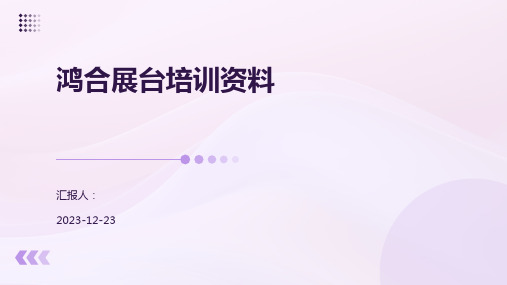
电脑
用于连接投影仪,储存和播放 展示内容。
音响系统
用于播放声音,增强展示效果 。
鸿合展台软件设备
01
02
03
控制软件
用于控制鸿合展台的各项 功能,如PPT翻页、视频 播放等。
互动教学软件
提供互动教学功能,如答 题、讨论等。
媒体编辑软件
用于编辑和制作展示内容 ,如PPT、视频等。
鸿合展台辅助设备
创意设计
通过创意设计,制作吸引人的宣 传资料,提高观众的兴趣。
社交媒体推广
利用社交媒体平台进行推广,扩 大展台的影响力和知名度。
04
鸿合展台常见问题及解决方案
展台设备故障问题及解决方案
投影机不亮
检查电源线是否连接正常,投影机灯泡是否正常,以及投影机是 否处于正确的模式。
电脑无法连接展台
检查电脑与展台的连接线是否完好,电脑的显示设置是否正确,以 及电脑与展台的驱动程序是否安装正确。
05
鸿合展台案例分享
成功案例一:某公司展台设计案例
总结词:创新独特 总结词:功能齐全 总结词:良好互动
详细描述:该展台设计案例以创新和独特性为核心,通 过巧妙的布局和视觉冲击力强的展示元素,吸引了大量 观众的关注。
详细描述:该展台不仅外观吸引人,还具备多种实用功 能,如产品展示区、互动体验区、休息洽谈区等,满足 了参展商和观众的不同需求。
灯光系统
提供适当的照明环境,增强展示效果 。
展示台和支架
用于摆放和固定展示物品,提高展示 效果。
电源插头和电缆
提供稳定的电源和信号传输,确保设 备正常运行。
02
鸿合展台操作流程
展台搭建流程
搭建前准备
鸿合技术参数
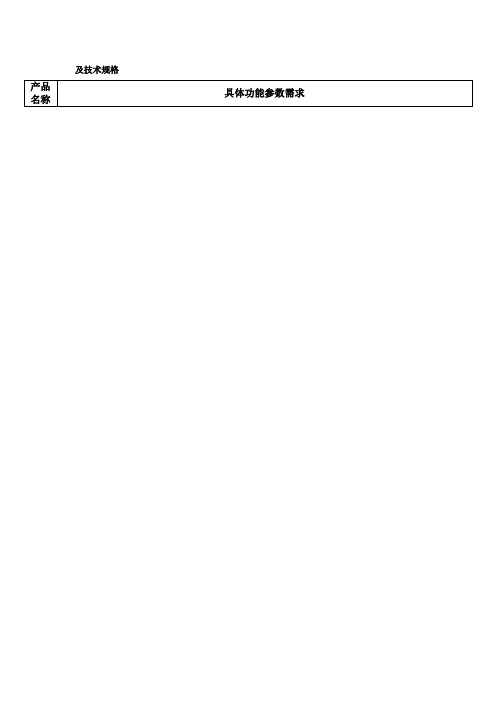
★页面设置:可一键设置页面背景,切换背景颜色、图片或学科背景如五线谱、田字格米字格
微课自定义录制:软件提供录制功能,录制屏幕画面以及授课声音,并可将文件保存为视频格式
页面特效及特效交互面板:支持页面的动态效果呈现;对页面中一个或者多个对象进行交互特效设置,如飞入、飞出、缩放、旋转等特效,也可以超链接到页面、网页、其它文件等。
1、具有便捷工具条,可控制录制的视频,音频,拍摄区域的选择;
★2、在电脑系统任何显示比例选项下都可以进行录制;
3、在屏幕录制的情况下可以一键选择录制的开始,暂停和结束,且该三个按键均可设置为键盘快捷键;屏幕录制显示录制时长,方便老师对视频长短进行把握;可自定义屏幕录制储存路径;
4、录制或导入的素材可以进行时间轴编辑,同时提供文本,旋转,晕影,模糊,裁剪等五大视频特效;
及技术规格
产品名称
具体功能参数需求
触摸一体机
一、显示部分:
1.屏体类型:LED背光
2.显示尺寸:65英寸,显示比例:16:9。
3.物理分辨率: 1920*1080
二、外观结构:
1.★屏幕左右两侧各丝印不少于15个同教学软件功能紧密结合的快捷键
2.内置前朝向2*15W扬声器,保证扩声音质。
3.★提供前置输入接口:HDMI*1,USB多媒体*1,电脑USB3.0*1电脑USB2.0*1。
快捷箱功能:支持应用程序与白板软件的结合,在电子白板软件中可以打开浏览器、PPT、QQ、音乐播放器、英语字典等各种电脑程序。
一键锁屏:教师可对白板进行锁屏,防止误操作。
17.学科专用工具
HZ-V190说明书
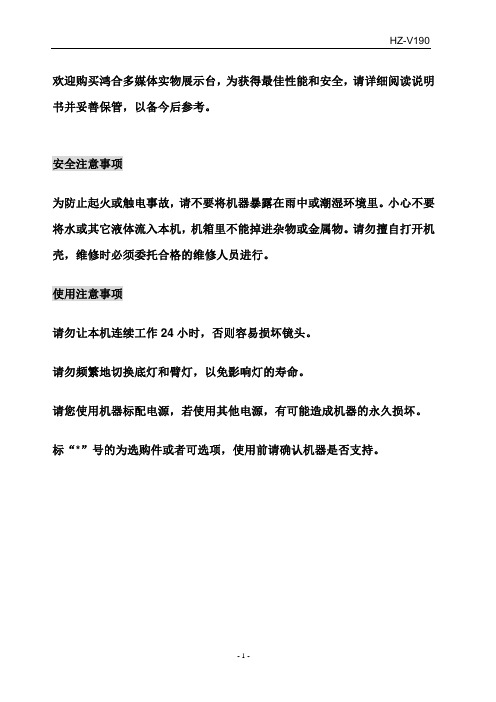
IN------COMPUTER------OUT
PC2
PROJECTOR
RS232 VIDEO OUT
侧面板
USB
MIC
接口说明
5V IN:
外置电源输入端子;
AUDIO IN:
音频输入端子;
AUDIO OUT:
音频输出端子;
VIDEO IN:
视频输入端子;
COMPUTER IN: 电脑(PC1) RGB 输入;
系统配置 .......................................................................................................................5 基本配置 ....................................................................................................................5 部件名称 ....................................................................................................................5 连接面板 ....................................................................................................................6
- 10 -
HZ-V190 存储:存储图片。每按一次“存储”键,存储一幅图片,存满图片后,再按“存储”键,存储 功能无效,如还需存储图片,请先删除已存储的图片。
鸿合白板讲解内容
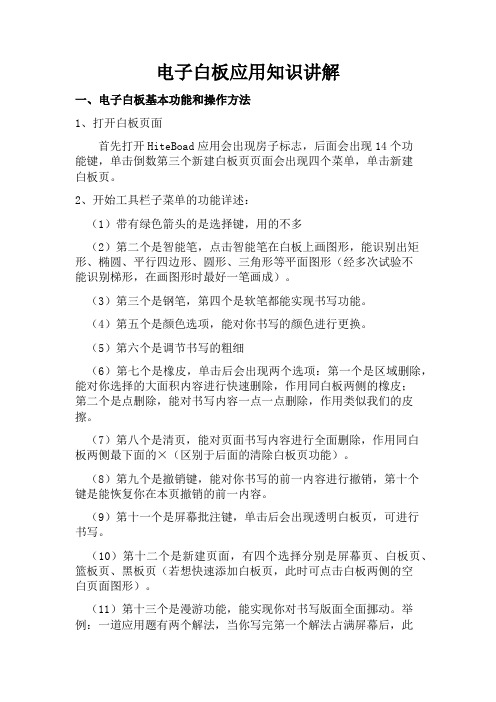
电子白板应用知识讲解一、电子白板基本功能和操作方法1、打开白板页面首先打开HiteBoad应用会出现房子标志,后面会出现14个功能键,单击倒数第三个新建白板页页面会出现四个菜单,单击新建白板页。
2、开始工具栏子菜单的功能详述:(1)带有绿色箭头的是选择键,用的不多(2)第二个是智能笔,点击智能笔在白板上画图形,能识别出矩形、椭圆、平行四边形、圆形、三角形等平面图形(经多次试验不能识别梯形,在画图形时最好一笔画成)。
(3)第三个是钢笔,第四个是软笔都能实现书写功能。
(4)第五个是颜色选项,能对你书写的颜色进行更换。
(5)第六个是调节书写的粗细(6)第七个是橡皮,单击后会出现两个选项:第一个是区域删除,能对你选择的大面积内容进行快速删除,作用同白板两侧的橡皮;第二个是点删除,能对书写内容一点一点删除,作用类似我们的皮擦。
(7)第八个是清页,能对页面书写内容进行全面删除,作用同白板两侧最下面的×(区别于后面的清除白板页功能)。
(8)第九个是撤销键,能对你书写的前一内容进行撤销,第十个键是能恢复你在本页撤销的前一内容。
(9)第十一个是屏幕批注键,单击后会出现透明白板页,可进行书写。
(10)第十二个是新建页面,有四个选择分别是屏幕页、白板页、篮板页、黑板页(若想快速添加白板页,此时可点击白板两侧的空白页面图形)。
(11)第十三个是漫游功能,能实现你对书写版面全面挪动。
举例:一道应用题有两个解法,当你写完第一个解法占满屏幕后,此时可点击漫游功能将当前内容移到左边或右边,这是屏幕出现空白页,书写第二种解法后,可将这两种解法挪动进行对比。
(12)第十四个是屏幕回放功能,能对你在白板上书写的内容进行回放。
(13)第十五、十六键功能是对白板页面进行切换。
(14)第十七个是屏幕录制器,十八是保存功能3、页面子菜单功能描述:(1)第一个是屏幕页,第二个是新建页面功能,第三个是删除白板页功能,能删除当前白板页,第四个是删页功能,能删除当前页面书写的所有内容,第五、六个就不赘述了,第七个是鸟瞰页,第八个是漫游功能,第九个是屏幕回放键。
鸿合电子白板培训资料

J8:0~7号板 J9:8~15号板 J10:16~23号板
板选跳线‘开关’
7531 6420
进位
奇数 偶数 跳线 跳线
红外接收板跳线表
J8对应:接收板第0号~7号共8块, J0、J1对应‘偶数’板(0、2、4、6…); J4、J5、J6、J7、… J2、J3对应‘奇数’板(1、3、5、7…); J4、J5、J6、J7
J9对应:接收板第8~15号共8块, J0、J1对应‘偶数’板(8、10、12、14、…) J4、J5、J6、J7、… J2、J3对应‘奇数’板(9、11、13、15、…) J4、J5、J6、J7、…
J10对应16~23号板(根据屏幕尺寸增减) J0、J1对应‘偶数’板(16、18、20、22、…) J4、J5、J6、J7、… J2、J3对应‘奇数’板(17、19、21、23、…) J4、J5、J6、J7、…
4、 不怕划伤,即便板中有任何划伤也不 影响操作使用。
5、不受电流、电压和静电干扰,适宜恶 劣的环境条件、使用寿命较长。
6、 供电方式简单,可以通过USB接口供 电。
• 红外白板PCB板分类
32系列(手动跳线设置ID) 22系列(自动分配ID) HID系列(自动分配ID,自动功率调整)
32系列红外收、发板 发射板 HHT-MRED-2X 接收板 HHT-MRED-3X
书写时有抖(跳)笔
可能原因 驱动程序未正确安装 USB 口(线)未连或有问题 USB to COM开关在串口(COM)模式
红外管被遮挡或电压低>32个
电脑装有还原保护卡 电脑的分辨率与投影机的分辨率不一致
配置信息未成功写入或丢失 笔盒线松脱
笔盒未正确安装
书写方式不正确
红外管抖动大 红外管电压过高(低) 有强光源或红外源干扰
鸿合移动一体机使用指南-鸿合π交互教学软件平台 说明书

鸿合移动一体机使用指南(鸿合π交互教学软件平台)第一章节硬件介绍第二章节快速入门第三章节技术支持目录-------------------------------------------------第一章节硬件介绍USB 接口内置音响大尺寸显示屏+红外触控框双侧三段式快捷键双侧三段式快捷键内置调节屏幕亮度长按----童锁切换安卓系统开机按1下关机按2下待机红色开机三路双通道USB3.0接口前置USB接口可实现对U盘/移动硬盘/USB光驱内文件在Windows系统里直接读取打开与拷贝同时也可连接无线键盘鼠标/翻页激光笔等USB设备双侧分段式快捷键自定义另存为展台多屏互动新建页面屏幕书写鼠标/选择硬笔橡皮前翻页后翻页桌面工具箱关闭窗口解控开关注:鸿合19款产品为虚拟快捷键可在安卓的系统设置-个性化设置-快捷键设置中设置为隐藏模式和经典模式集成教学常用操作可一键启动•Win 全屏书写批注•一键启动白板软件•一键截屏到桌面•一键切换信号源•快捷键支持自定义•两指长按瞬移位置安卓悬浮窗-智慧罗盘自适应安卓系统与Windows 系统可与白板软件联动使用第二章节快速入门简单高效易用的手势识别⚫一指触控,鼠标左右键⚫二指瞬移智慧罗盘⚫三指熄灭屏幕,聚焦学生注意力/节能⚫五指橡皮擦&手背擦除⚫符合握笔习惯,单手轻松操作简单高效易用的手势识别选中文件/对象打开文件鼠标右键任务栏属性呼唤罗盘整机熄屏/唤醒PPT 前后翻页PPT/展台/图片放大与缩小展台/图片旋转全屏书写-电子白板软件启动方式1.通过快捷键中的''新建页面''2.智慧罗盘中的''白板''都可一键打开实物投影展台启动方式方法一左右两侧的快捷键”展台”方法二智慧罗盘上的”展台”展示内容轻松呈现,多张画面同屏对比随时调用图章工具,课堂气氛轻松活跃PPT演示工具-PPT助手功能布局将设置关于工具栏调到Office编辑页面使软件功能划分更为清晰启动方式1.点击”开始”按钮,进入播放模式的同时启动PPT助手2.点击PowerPoint自身”播放”按钮时则不会启动PPT助手3.实现对PPT的批注/翻页/页面索引切换草稿纸等功能白板课件制作-PPT导入PPT 课件到白板课件的快速转换修改电脑名称设置连接密码扫码即可下载多屏互动APP没有WIFI的时候可开启本机热点连接说明1.确保PC与手机在同一网络下2.启动PC端鸿合多屏互动程序3.启动手机端鸿合多屏互动4.自动搜索并显示电脑名称5.点击电脑名称即可连接第三章节技术支持注意:鸿合账号在所有软件平台下通用注册了教师端账号,同时拥有家长端权限,注册了家长端账号登录不了教师端注册的账号可绑定学校/学科/年级等信息,用于资源的下载与个人空间的存储PC 端注册与登录界面爱学班班教师端(手机APP)注册与登录账号注册鸿合π软件/幼教软件/产品教程/资源平台网址下载客户端/注册在线视频教程目录导航鸿合软件下载鸿合软件下载更多教学特色功能请扫码了解鸿合i学微信公众号鸿合全国客服电话:400-080-7708客服QQ:985540011。
展台使用及解决常见问题

展台使用及解决常见问题一、展台使用及解决常见问题1、打开展示台★用手向上轻拉镜头外臂,将镜头外臂竖起来,如图4-11所示。
图4-11★向后旋镜头臂钮,镜头内臂将自动伸出,如图4-12所示。
图4-12★将臂灯展开到合适的位置,如图4-13所示。
图4-13★将镜头旋转到合适的位置,如图4-14所示。
图4-14★按下镜头盖开关,打开镜头盖,如图4-15所示。
图4-15 2、调节部件★调节镜头方向,如图4-16所示。
图4-16 ★调节臂灯方向,如图4-17所示。
图4-173、收藏展示台★将镜头盖盖上,将臂灯和臂灯架收好,如图4-18所示。
图4-18★压下镜头内臂,将镜头内臂收拢,再将镜头盒平的一面旋转到与镜头外臂平行,如图4-19所示。
图4-19★压下镜头外臂到展台工作台面,如图4-20所示。
图4-20注:请将展示台平放,严禁用展示台的侧面或后面着地,请勿将镜头支杆用作搬移提手。
错误的放置和搬移方法4、电源的连接将电源适配器插入展示台后面板上的 12V 电源 IN 接口,接通电源,打开电源开关,即可开始工作(控制面板上的“POWER”指示灯亮)。
注:各活动部件达到限定位置后,请勿再强行扳动,否则容易损坏机器及造成操作者受伤。
5、展示台与其他设备的连接★展示台与投影机连接,如图4-21所示。
展示台后连接面板实物图注:连接其它设备之前,请先关掉电源。
图4-21 展示台与投影机连接图○1用RGB线将展示台(PROJECTOR接口)与投影机连接;○2用232线将展示台(PROJECTOR RS232接口)与投影机连接。
★展示台与计算机连接,如图4-22所示。
图4-22展示台与计算机连接图○1电脑作为输出设备时:用RGB线将展示台(PROJECTOR接口)与电脑连接;○2电脑作为输入设备时:用RGB线将展示台(COMPUTER IN接口)与电脑连接;○3用电脑控制展示台时:用232线将展示台(RS232接口)与电脑连接;○4用展示台实现USB静态或动态采集时:用USB 2.0线将展示台(USB接口)与电脑连接。
HZ-V230说明书
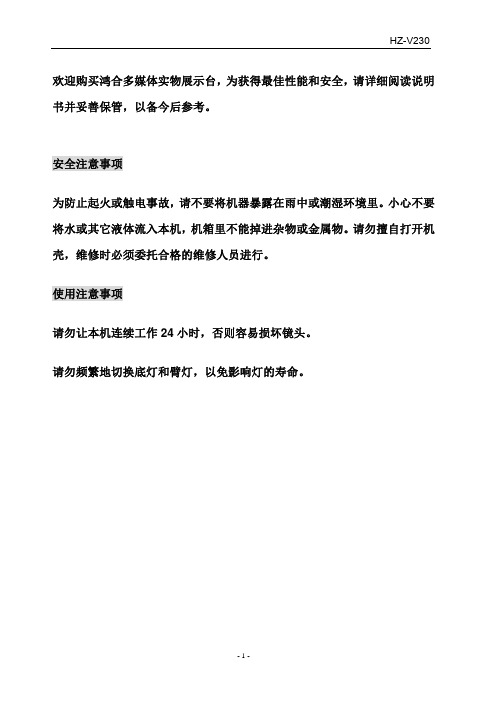
11
12
13
侧面板 14
RGB IN
15
16
PROJECTOR
MIC
USB
AUDIO IN
RS232
后面板接口说明 5V IN: 外置电源 5V 输入端子;
COMPUTER IN: 计算机 RGB 输入; COMPUTER OUT:计算机 RGB 显示输出; PROJECTOR: RGB AUDIO IN: 输出,可切换输出信号;
控制面板
控制面板 控制面板上各按键的使用方法详见“操作指南”。
-6-
HZ-V230 连接面板 与其它设备的连接方法,请参考第 10 页。
后面板
1
AUDIO OUT
2
VIDEO OUT
3
4
AUDIO IN
5
VIDEO
6
PROJECTOR
7
OUT
8
COMPUTER
9
IN
10
5V- IN
AUDIO IN
-3-
HZ-V230 适用于各种展示材料 各种文本、透明胶片、幻灯片及各种实物均可投影。只要打开底灯,按一下“负片”键即可 显示负片。 LED双臂灯辅助光源 使用高效 LED 光源,长寿命无须更换,低能耗。 内置背光系统(*选项) 内置 LED 背光板,背光系统均匀性更好,使幻灯片、负片显示的效果更加优异。 图像存储及播放 可即时存储及播放图片。 电脑控制展示台 用提供的 RS232 线将电脑与展示台连接起来,安装控制软件后,即可非常方便地在电脑 上控制展示台的操作。 内置视频切换 内置视频切换让你非常方便地切换展示台与视频设备的输入。 外置麦克风 现场解说可通过麦克风与其它背景声效混合。
鸿合多媒体实物展示台HZ-V130说明书
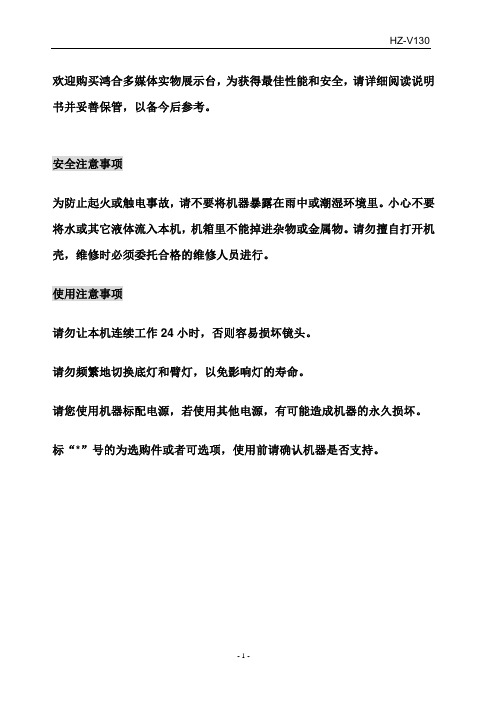
---COMPUTER------OUT
PC2
PROJECTOR
RS232 VIDEO OUT
侧面板
USB
MIC
接口说明
5V IN:
外置电源输入端子;
AUDIO IN:
音频输入端子;
AUDIO OUT:
音频输出端子;
VIDEO IN:
视频输入端子;
COMPUTER IN: 电脑(PC1) RGB 输入;
2. 握住镜头盒,将镜头上臂以与上臂交接为支撑点,往操作者身体方向转竖起来。
3. 将镜头和臂灯展开到合适的位置。
-7-
HZ-V130
注意:各活动部件达到限定位置后,请勿再强行扳动,否则容易损坏机器以及造成操作 者受伤。
展示台与其它设备连接 展示台与其它设备连接图(连接其它设备之前,请先关掉电源)。
-3-
LED双臂灯辅助光源 使用高效 LED 光源,长寿命无须更换,低能耗。
HZ-V130
内置背光系统 内置 LED 背光板,背光系统均匀性更好,使幻灯片、负片显示的效果更加优异。
图像存储及播放(*可选项) 可即时存储及播放图片。
电脑控制展示台 用标准 RS232 线(9pin-6pin)将电脑与展示台连接起来,安装控制软件后,即可非常方便 地在电脑上控制展示台的操作。
图像效果出色 该展示台采用高像素 CMOS 镜头,图像效果更出色。
使用方便 在展台未接通电源时,“COMPUTER IN”接口的信号可以直接输出到“COMPUTER OUT” 接口,电脑可以在展台不开机的情况下正常使用。
易于调节 焦距、光圈、白平衡等自动设定。也可以手动调节每一项参数,达到所希望的图像效果。 自动聚焦迅速 自动聚焦在 1~2 秒钟内完成。 22 倍光学放大镜头 22 倍的放大使摄像范围增大。 图像冻结 可使用冻结功能捕捉单帧图片。 灵活的机械旋转结构 可倾斜的镜头支杆,镜头可在垂直方向旋转 330°,使摄像范围增大。 适用于各种展示材料 各种文本、透明胶片、幻灯片及各种实物均可投影。只要打开底灯,按一下“负片”键即可 显示负片。
鸿合展台培训资料

在线支持
通过官方网站、微信公众 号等渠道提供在线支持, 包括常见问题解答、软件 下载等。
上门服务
针对严重故障或无法远程 解决的问题,提供上门维 修服务,确保设备尽快恢 复正常使用。
05
实际案例与应用实效
教育行业应用案例
互动教学
01
鸿合展台在教育行业中可用于互动教学,通过展台展示教材、
实物等内容,使学生更加直观、深入地理解知识。
课堂演示
02
教师可使用鸿合展台进行课堂演示,将教学内容、课件等通过
展台呈现,提高课堂互动性和教学效果。
远程教育
03
鸿合展台还可应用于远程教育,通过网络连接,实现异地教学
的互动与展示,打破地域限制。
企业培训应用案例
产品展示
在企业培训中,鸿合展台可用于产品展示,通过展台将产品特点、 功能等详细展示出来,提高员工对产品的了解。
强大的多媒体播放能力
支持多种格式的视频、音频、图片等 多媒体文件播放,满足用户多样化的 展示需求。
鸿合展台的应用场景
企业会议
教育培训
在企业会议中,鸿合展台可用于展示产品 、解决方案、销售数据等内容,提升会议 效率。
展览展示
在教育培训领域,教师可利用鸿合展台进 行课件展示、互动教学,提高学生学习兴 趣。
维护保养建议
01
02
03
定期清洁
定期清理展台表面灰尘, 保持设备干净整洁,防止 灰尘进入设备内部影响散 热和性能。
镜头保养
定期使用专业清洁剂清理 投影镜头,确保投影图像 清晰。
灯泡更换
根据使用情况,及时更换 老化灯泡,以保持投影效 果。
售后服务与支持体系
售后服务热线
提供24小时售后服务热线 ,随时解答用户在使用过 程中遇到的问题。
鸿合展台培训资料

这本指南详细介绍了虚拟现实硬件的选型、设 计和使用方法,适合硬件开发人员使用。
3
《虚拟现实应用场景案例》
这本资料列举了一些使用虚拟现实技术实现的 应用场景,可以作为参考。
THANKS
完成注册
注册成功后,即可使用鸿合展台。
鸿合展台的展台创建与编辑
选择模板
展台布局
选择合适的模板,点击使用模板。
拖拽组件,调整展台布局。
内容编辑
背景音乐
添加标题、文字、图片等内容,设置动画效 果。
上传背景音乐,为展台增添氛围。
鸿合展台的展示内容上传与编辑
文件上传
上传文件,选择展示内容。
内容编辑
编辑展示内容,如添加标题、文字、图 片等。
鸿合展台的常见问题与解决方案
常见问题解答
1 2
问题1
如何在鸿合展台上添加新的展示内容?
问题2
如何调整鸿合展台的整体布局和配色方案?
3
问题3
如何在鸿合展台上设置不同的权限和角色,以 满足不同人员的协作需求?
无法登录或注册的问题解决方案
问题1
01
无法登录鸿合展台,如何重置密码或找回账号?
问题2
02
注册时无法收到验证码,如何解决?
动画效果
设置展示内容的动画效果,增强视觉冲 击力。
导出展示内容
导出展示内容为H5、PDF等多种格式, 方便分享和展示。
03
鸿合展台的操作指南
鸿合展台的操作指南
鸿合展台的展台创建
步骤
• 注册和登录鸿合展台账号 • 创建新的展台 • 编辑展台信息 • 设置展台布局和样式 • 添加展台组件 • 发布展台
鸿合展台的应用场景
鸿合展台培训资料(PPT 31页)

• 分析:遇到这个问题,先看看其他的功能键是否 有作用,如有作用,可判断是放大缩小键可能接
触不良,如冻结、负片、存储等键都没作用,可 能会存在镜头、主板不良。或主板程序不匹配。
• 5.设备连接好后,展台开机,投影机输出没图象 的问题?
• 分析:先确认外部设备及连接RGB线(工程
RGB线要求在15M以内带屏蔽)是否良好,确认
型号相同)。
24
序列号由14位字符组成,包含产品的所有信息
25
展台主板介绍
参阅展台主板大全
26
第四节 常见故障分析
• 我们在安装过程中会遇到一些常见的故障问题, 当我们遇到这些问题时我们该怎么去处理呢?下 面我们对遇到的常见问题做如下分析:
• 1.展台设备在安装好后出现不通电的情况,LED 待机灯不亮或闪亮
27
• 2.展台设备在安装好后出现展台电源的红色指 示灯亮,却不开机的问题?
• 分析:主板故障,请更换相同型号主板
• 3.设备连接好后,展台开机,投影机输出图象 偏色,图象异常等问题?
• 分析:先确认外部设备与连接的RGB线(工程
RGB线要求在15M以内带屏蔽)是否良好,确
认无误后,再确认展台接口与RGB连线是否接
15
镜头臂组合图3 :
16
镜头臂组合图4 :
17
镜头盒组合图1 :
18
镜头盒组合图2 :
鸿合电子白板开关机及展台的切换
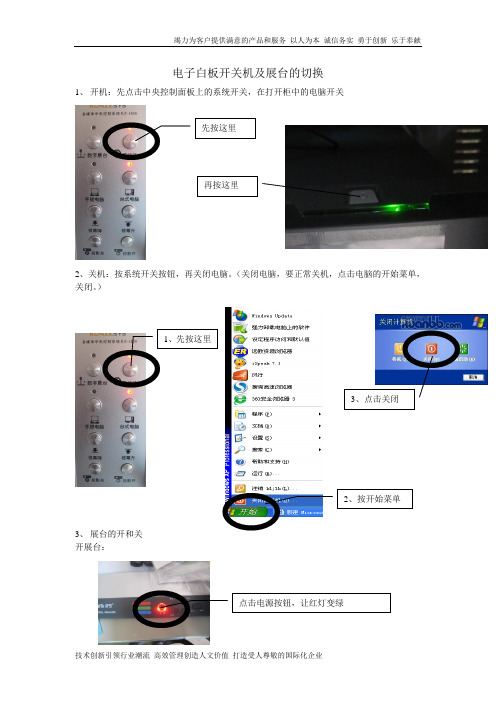
4、 展台和电脑的切换:
点击电源按钮,让绿灯变红
使用展台按这个
使用电脑按这个
5、 总电源的关闭: 上午最后一节和下午最后一节的老师要关闭总电源。
(切记)投影仪 上黄灯不在闪烁 时才能关闭总电 源
巴塘县人民小学 2011 年 11 月 22 日
技术创新引领行业潮流 高效管理创造人文价值 打造受人尊敬的国际化企业
巴塘县人民小学2011年11月22点击电源按钮让绿灯变红使用电脑按这个使用展台按这个切记投影仪上黄灯不在闪烁时才能关闭总电
竭力为客户提供满意的产品和服务 以人为本 诚信务实 勇于创新 乐于奉献
电子白板开关机及展台的切换
1、 开机:先点击中央控制面板上的系统开关,在打开柜中的电脑开关 先按这里
再按这里
2、关机:按系统开关按钮,再关闭电脑。(关闭电脑,要正常关机,点击电脑的开始菜单, 关闭。)
1、先按这里
3、点击关闭
ቤተ መጻሕፍቲ ባይዱ
3、 展台的开和关 开展台:
2、按开始菜单
点击电源按钮,让红灯变绿
技术创新引领行业潮流 高效管理创造人文价值 打造受人尊敬的国际化企业
关展台:
竭力为客户提供满意的产品和服务 以人为本 诚信务实 勇于创新 乐于奉献
鸿合教学展台设计方案
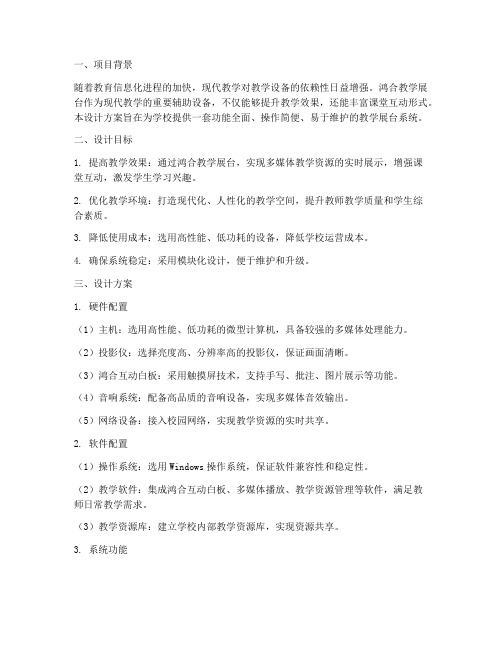
一、项目背景随着教育信息化进程的加快,现代教学对教学设备的依赖性日益增强。
鸿合教学展台作为现代教学的重要辅助设备,不仅能够提升教学效果,还能丰富课堂互动形式。
本设计方案旨在为学校提供一套功能全面、操作简便、易于维护的教学展台系统。
二、设计目标1. 提高教学效果:通过鸿合教学展台,实现多媒体教学资源的实时展示,增强课堂互动,激发学生学习兴趣。
2. 优化教学环境:打造现代化、人性化的教学空间,提升教师教学质量和学生综合素质。
3. 降低使用成本:选用高性能、低功耗的设备,降低学校运营成本。
4. 确保系统稳定:采用模块化设计,便于维护和升级。
三、设计方案1. 硬件配置(1)主机:选用高性能、低功耗的微型计算机,具备较强的多媒体处理能力。
(2)投影仪:选择亮度高、分辨率高的投影仪,保证画面清晰。
(3)鸿合互动白板:采用触摸屏技术,支持手写、批注、图片展示等功能。
(4)音响系统:配备高品质的音响设备,实现多媒体音效输出。
(5)网络设备:接入校园网络,实现教学资源的实时共享。
2. 软件配置(1)操作系统:选用Windows操作系统,保证软件兼容性和稳定性。
(2)教学软件:集成鸿合互动白板、多媒体播放、教学资源管理等软件,满足教师日常教学需求。
(3)教学资源库:建立学校内部教学资源库,实现资源共享。
3. 系统功能(1)多媒体展示:支持图片、视频、音频等多种媒体格式,实现教学资源的实时展示。
(2)互动教学:支持手写、批注、涂鸦等功能,增强课堂互动。
(3)教学资源管理:实现教学资源的分类、检索、下载等功能。
(4)网络教学:支持在线教学、远程协作等功能。
四、实施步骤1. 硬件采购:根据学校需求,选购符合设计方案的设备。
2. 系统安装:将主机、投影仪、互动白板等设备连接,安装操作系统和教学软件。
3. 系统调试:对系统进行调试,确保各项功能正常运行。
4. 培训教师:对教师进行鸿合教学展台操作培训,提高教师使用水平。
5. 系统验收:验收系统功能,确保满足教学需求。
鸿合HZ-V230视频展台不开机故障维修

鸿合HZ-V230视频展台不开机故障维修
彭永川
【期刊名称】《家电维修》
【年(卷),期】2022()8
【摘要】一台鸿合HZ-V230视频展台,通电后红灯亮,不能二次开机分析检修:根据经验,该机轻触按键易失效或者漏电,造成按键无效的故障。
本着先易后难的原则,首先拆机检查开机按钮SW13,发现按键功能正常,于是将按键板装回,转向检测主板。
【总页数】2页(P24-25)
【作者】彭永川
【作者单位】不详
【正文语种】中文
【中图分类】TP3
【相关文献】
1.SG-VP电梯快车交流接触器不吸合故障分析与维修
2.10KW DAM发射机K2不吸合无法开机故障的检修举例
3.鸿合OPS一体机PC电脑模块不显示故障维修
4.鸿合视频展台出新品,人性化设计独具匠心
5.鸿合HD-I7060E教学一体机三无故障维修
因版权原因,仅展示原文概要,查看原文内容请购买。
- 1、下载文档前请自行甄别文档内容的完整性,平台不提供额外的编辑、内容补充、找答案等附加服务。
- 2、"仅部分预览"的文档,不可在线预览部分如存在完整性等问题,可反馈申请退款(可完整预览的文档不适用该条件!)。
- 3、如文档侵犯您的权益,请联系客服反馈,我们会尽快为您处理(人工客服工作时间:9:00-18:30)。
鸿合高清实物展台全解析
[中关村在线投影机频道原创]鸿合展台在国内有较高的知名度,鸿合视频展台可实现整机220倍放大,把物体物品,扫描出图,传输到电脑与投影,实现放大解析。
配合电子白板与超短焦投影机,实现多功能互动演示系统。
鸿合HV-8100视频展台
目前,鸿合视频展台有6、7、8、9四大系列,分别配置了不同像素的镜头,而产品外观设计风格基本相同,实物面板、两侧LED辅助灯光以及摄像镜头。
用户可以将视频展台直接连接到投影机,将展台获取内容直接投射到电子白板或投影幕上。
6、7系列鸿合视频展台拥有85万像素摄像头,对于简单的实物展示时,可以选用。
8系列鸿合视频展台拥有130万像素摄像镜头,同时具备800线解析度TV线,用户可以扫描到清晰的实物图片,还可以将实物图片进行正负片、冻结、旋转、镜像特技,以更吸引人的方式展示出来。
鸿合视频展台
鸿合投影展台拥有VGA接口、Video、S-Video、Audio等接口,用户可以实现多种链接解决方案。
9系列鸿合视频展台,拥有200万像素摄像镜头,为用户提供了高清晰度的展示解决方案,对于展示内容要求较高的系统中,配置一台9系列鸿合视频展台,可取得更佳的演示效果。
鸿合高清实物展台
鸿合高清实物展台
鸿合视频展台机身设计了便捷的快捷按键,而机身后端为用户设计了丰富的连接接口,可以配合多种设备进行演示。
【综述】:鸿合视频展台从入门产品到高端产品,为用户提供了全面的视频展示设备,配合投影机以及电子白板,实现功能全面的互动演示方案。
